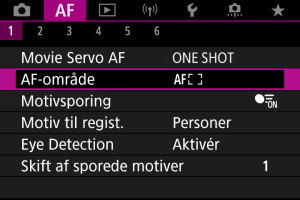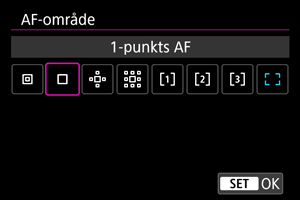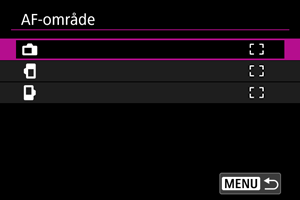Valg af AF-område
- AF-område
- Valg af AF-område
- Motivsporing
- Motiv, som skal registreres
- Øjedetektion
- Skift mellem sporede motiver
- Sporing med knappen
- Fokusmetode
- Indstil AF-punkter (eller Zone AF-rammer manuelt.)
- Forstørret visning
- AF-optagelsestip
- Optagelsesforhold, der vanskeliggør fokusering
- AF-område
AF-område
Dette afsnit beskriver betjening af AF-område med [: Motivsporing] indstillet til [Fra].
 : Spot AF
: Spot AF
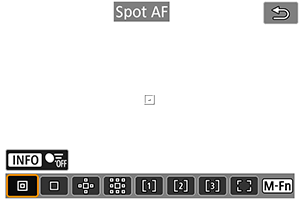
Kameraet fokuserer på et smallere område end 1-punkts AF.
 : 1-punkts AF
: 1-punkts AF
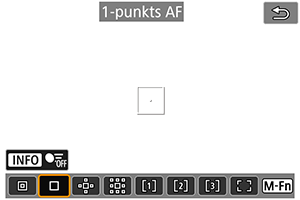
Kameraet fokuserer ved hjælp af et enkelt AF-punkt [].
 : Udvid AF-område:
: Udvid AF-område: 
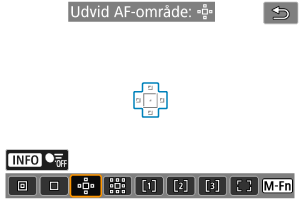
Fokusering via et AF-punkt [] og AF-området er her angivet i blåt. Er effektiv til motiver i bevægelse, der er svære at spore 1-punkts AF.
Det er nemmere at fokusere på dit foretrukne motiv end med Fleksibelt Zone AF.
Når der bruges Servo AF, skal du først fokusere ved hjælp af et AF-punkt [].
 : Udvid AF-område: Omkring
: Udvid AF-område: Omkring
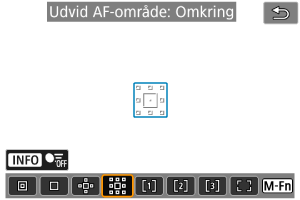
Fokuserer ved hjælp af et AF-punkt [] og de omgivende AF-områder, der er beskrevet her i blåt, hvilket gør det nemmere at fokusere på motiver i bevægelse end med Udvid AF-område:
.
Når der bruges Servo AF, skal du først fokusere ved hjælp af et AF-punkt [].
 : Flexible Zone AF 1
: Flexible Zone AF 1
Som standard er AF-funktion indstillet til kvadratisk.
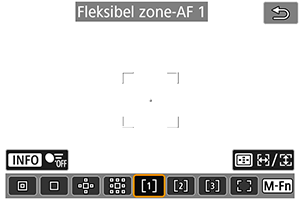
 : Flexible Zone AF 2
: Flexible Zone AF 2
Som standard er AF-funktion indstillet til lodret kvadratisk.
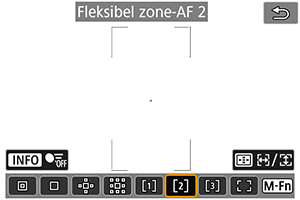
 : Flexible Zone AF 3
: Flexible Zone AF 3
Som standard er AF-funktion indstillet til vandret kvadratisk.
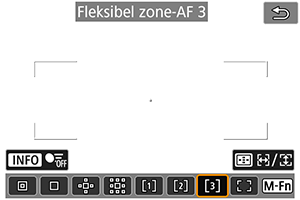
Med Flexible Zone AF 1-3 kan du frit indstille formatet på Zone AF-rammen ().
Bruger AF med automatisk valg i zone AF-ramme for at dække et større område end AF-område hvilket gør det nemmere at fokusere end med 1-punkts AF/Udvid AF-område og er også effektivt til motiver i bevægelse.
Fokuseringsområder bestemmes ikke blot ud fra det nærmeste motiv, men også ud fra en række andre forhold, som f.eks. ansigter (på mennesker eller dyr), køretøjer, motivers bevægelse eller afstand til motivet.
Når udløserknappen trykkes halv ned, vises [] over de AF-punkter, som er i fokus.
 : Hele området AF
: Hele området AF
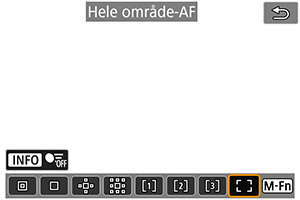
Bruger AF med automatisk valg i en hel ramme til AF-område for at dække et større område end Zone AF, hvilket gør det nemmere at fokusere end med 1-punkts AF/Udvid AF-område/Fleksibelt Zone AF og er også effektivt til motiver i bevægelse.
Fokuseringsområder bestemmes ikke blot ud fra det nærmeste motiv, men også ud fra en række andre forhold, som f.eks. ansigter (på mennesker eller dyr), køretøjer, motivers bevægelse eller afstand til motivet.
Når udløserknappen trykkes halv ned, vises [] over de AF-punkter, som er i fokus.
Valg af AF-område
Du kan vælge det AF-område, der passer til optagelsesforhold eller motivet.
Hvis du foretrækker at fokusere manuelt, kan du se under Manuel fokus.
Motivsporing
Blandt de motiver, som registreres, vises en sporingsramme [] over hovedmotivet.
Hvis motivet bevæger sig, flytter [] sig også for at spore det.
Du kan indstille [: Eye Detection] til [Aktivér] for at optage med motivets øjne i fokus ().
-
Vælg [
: Motivsporing].
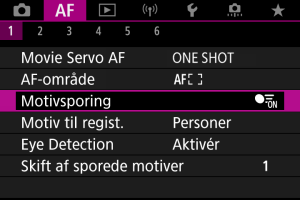
-
Vælg en indstilling.
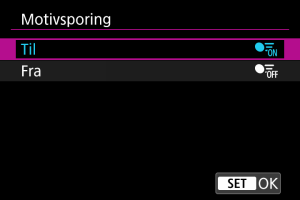
Forholdsregler
-
Der vises ingen sporingsramme, når [
: Motivsporing] er indstillet til [Fra], uanset indstillingen af [
: Motiv til regist.].
Manuelt valg af hvilket motiv, der skal fokuseres på
-
Kontroller sporingsrammen.

- En sporingsramme [
] vises over alle de motiver, der registreres.
- Sporingsrammer [
], som ikke er i AF-punkter, vises den i gråt.
- Når det registrerede motiv er tæt på et i AF-punkt, selv hvis det ikke er i AF-punktet, bliver sporingsrammen hvid (skelner mellem, om det er en aktiv ramme) og gør det muligt at vælge motivet som hovedmotiv. AF-punktet bliver gråt.
- Grå visning af sporingsrammer [
] anvendes ikke ved filmoptagelse.
- En sporingsramme [
-
Fokus og film-/billedoptagelse.
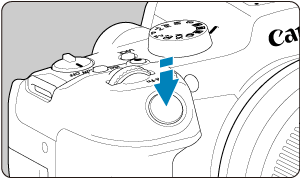

-
Når du har trykket udløserknappen halvt ned, og motivet er i fokus, bliver AF-punktet grønt, og kameraet bipper.
Et orange AF-punkt angiver, at kameraet ikke kunne fokusere på motiver.
-
Bemærk
- Når du vælger et motiv ved at trykke med [
: AF-område] indstillet til [Hele område-AF] ændres sporingsrammen til [
] og låser sig fast på det motiv for at spore på hele skærmen.
- Hvis du vil slippe den låste sporing, skal du trykke på [
].
- Hvis udløserknappen trykkes halvt ned, når AF-punktet ikke overlapper sporingsrammen [
], bruger fokus den aktive, hvide AF-ramme.
- Når AF-funktionen er indstillet til Servo AF, fokuseres ved hjælp af hele AF-området, når udløserknappen trykkes halvt ned.
- Når det gælder menneskelige motiver, dækker det aktive [
] måske kun en del af ansigtet, ikke hele ansigtet.
- Størrelsen på sporingsrammen afhænger af motivet.
- Der vises ingen sporingsramme, når [
: Motivsporing] er indstillet til [Fra], uanset indstillingen af [
: Motiv til regist.].
Forholdsregler
- Hvis du trykker på skærmen, fokuseres der med [One-Shot AF] uanset indstillingen af AF-funktionen.
- Hvis motivets ansigt er væsentligt ude af fokus, vil ansigtsgenkendelse ikke være muligt. Juster fokusset manuelt (), så ansigtet kan registreres. Udfør derefter AF.
- AF kan ikke registrere motiver eller personers ansigter ved skærmens kanter. Komponér billedet igen for at centrere motivet eller få motivet tættere på centrum.
Motiv, som skal registreres
Du kan angive betingelser for automatisk valg af et hovedmotiv, du vil spore.
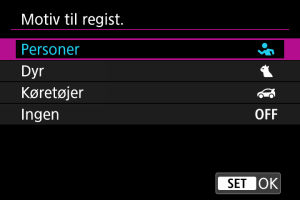
-
Personer
Prioriterer ansigterne eller hovederne på personer som de hovedmotiver, der skal spores.
Når en persons ansigt eller hoved ikke kan registreres, forsøger kameraet at registrere og spore personens torso. I tilfælde af at torso registreres, kan kameraet spore hele eller dele af dennes krop.
-
Dyr
Registrerer dyr (hunde, katte eller fugle) og personer og prioriterer registreringsresultater for dyr som de hovedmotiver, der skal spores.
Når det gælder dyr, forsøger kameraet at registrere ansigter eller kroppe, og en sporingsramme vises over de ansigter, der registreres.
Når et dyrs ansigt eller hele kroppen ikke kan registreres, kan kameraet spore en del af kroppen.
-
Køretøjer
Registrerer to- eller firhjulede køretøjer til motorsport og personer og prioriterer registreringsresultater for køretøjer som de hovedmotiver, der skal spores.
Når det gælder køretøjer, forsøger kameraet at registrere vigtige detaljer eller hele køretøjet, og en sporingsramme vises over de detaljer, der registreres.
I tilfælde af at de vigtige detaljer eller hele køretøjet ikke kan registreres, kan kameraet spore hele eller dele af køretøjet.
Tryk på knappen
for at aktivere eller deaktivere Spot-registrering af vigtige detaljer på køretøjer.
-
Ingen
Kameraet finde automatisk hovedmotivet ud fra, hvordan du komponerer optagelser, uden at registrere motiver.
Sporingsrammer vises ikke.
Forholdsregler
- Kameraet kan registrere andre områder end ansigter og folks kroppe eller dyr eller detaljer eller køretøjers karosseri som motiver.
- Meget små eller meget store ansigter på et billede, for meget lys eller mørke eller skjulte dele kan ikke registreres.
- Ansigtsgenkendelse på dyr er ikke muligt, medmindre motivet er tæt nok på og ser konstant på kameraet. En sporingsramme for hele kroppen vises.
- Registrering er muligvis ikke muligt, hvis der f.eks. er tale om fugle, der er kamufleret i en skov, eller lignende situationer.
- Registrering kan være umuligt for særlige personbiler eller cykler eller for motorcyklister, som laver tricks eller hvirvler skidt eller støv op.
-
Der vises ingen sporingsramme, når [
: Motivsporing] er indstillet til [Fra], uanset indstillingen af [
: Motiv til regist.].
Bemærk
-
Når du trykke udløserknappen halvt ned for at vælge motiv, kan du vælge følgende motiver. I scener uden relevante motiver sporer kameraet andre motiver.
-
Personer
Personer, dyr, køretøjer
-
Dyr
Personer, dyr
-
Køretøjer
Personer, køretøjer
-
Øjedetektion
Du kan optage med personers eller dyrs øjne i fokus.
-
Vælg [
: Eye Detection].
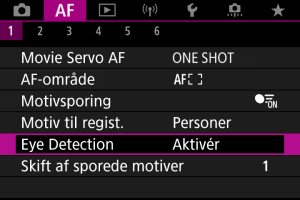
-
Vælg en indstilling.
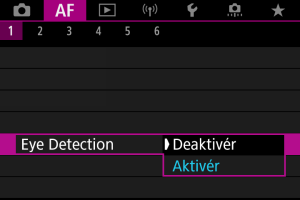
-
Ret kameraet mod motivet.

- En sporingsramme vises omkring deres øje.
- For at vælge et øjefokus, når [
: AF-område] er indstillet til [Hele område-AF], skal du enten trykke på skærmen eller bruge
. Når du bruger
, ændrer sporingsrammen sig igen til [
].
- Du kan også trykke på skærmen for at vælge et øje, når [
: AF-område] er indstillet til [Hele område-AF] eller når sporingen er i gang.
- Hvis dit valgte øje ikke registreres, vælges der automatisk et øje at fokusere på.
-
Tag billedet.
Forholdsregler
- Motivets øjne bliver muligvis ikke registreret korrekt. Dette afhænger af motivet og optagelsesforholdene.
-
Der vises ingen sporingsramme, når [
: Motivsporing] er indstillet til [Fra] selv hvis [
: Motiv til regist.] er indstillet til andet end [Ingen].
- Øjne registreres ikke, når [
: Motiv til regist.] er indstillet til [Ingen].
Skift mellem sporede motiver
Du kan angive, hvor nemt kameraet skifter AF-punkter for at spore motiver.
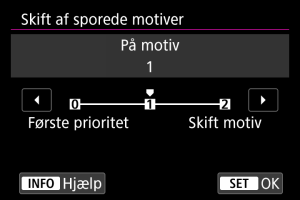
-
Første prioritet
Sporer motivet, der oprindeligt er tiltænkt AF, i videst muligt omfang.
-
På motiv
Sporer motivet, der oprindeligt er tiltænkt AF, i videst muligt omfang. Skifter til andre motiver, hvis kameraet ikke længere kan bestemme, om det sporede motiv er hovedmotivet.
-
Skift motiv
Skifter til at spore andre motiver som reaktion på optagelsesforhold.
Forholdsregler
-
Forholdsregler ved indstilling til [Første prioritet]
-
Kameraet kan muligvis ikke blive ved med at spore motiver under visse motivforhold.
- Hvis motiver bevæger sig energisk
- Hvis et motivs ansigt skifter retning eller ændre stilling
- Hvis sporingsrammen er på afveje i forhold til motiver, eller hvis motiver er skjulte bag forhindringer, og du ikke længere kan se dem
- Motiver, der er valgt med touch-betjening, spores, i det omfang det er muligt, uanset den indstilling, der er angivet i [ Motiv til regist.].
Sporing med knappen
Du kan trykke på en knap, som er tildelt [Start/stop sporing] i [: Brugertilpas knapper] for at spore motiver med en sporingsramme [
]. Dette eksempel er baseret på tildeling af knappen
().
-
Kontrollér AF-punktet.

- AF-punktet (1) vises.
- Med Udvid AF-område:
eller Udvid AF-område: Omkringliggende, tilgrænsende AF-punkter vises også.
- Med Flexible Zone AF vises den angivne Zone AF-ramme.
-
Tryk på knappen
.

- AF-punktet ændres til en sporingsramme [
], som låser sig fast på motivet for at spore det og følger derefter motivet på skærmen, hvis det bevæger sig. Hvis du vil annullere sporing, skal du trykke på knappen
igen.
- Sporingsrammen ændres til [
], hvis flere motiver kan registreres og du kan benytte
til at vælge hvilket motiv, der skal fokuseres på.
- Når sporingen begynder, spores motivet på hele skærmen, uafhængigt af det angivne AF-område.
- AF-punktet ændres til en sporingsramme [
-
Tag billedet.
Bemærk
- AF-områder og -punkter vender tilbage til positionen fra før sporing, når du ikke længere trykke udløserknappen halvt eller helt ned, eller når optagelse er på standby (når [Servo AF] bruges).
Fokusmetode
Du kan se, hvordan kameraet fokuserer.
-
Vælg [
: Fokusmetode].
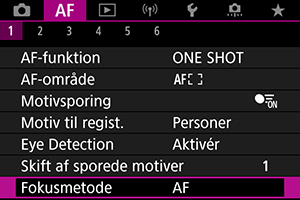
-
Vælg en indstilling.
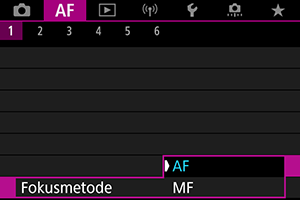
-
AF
Kameraet fungerer i autofokusmetode.
-
MF
Kameraet fungerer i manuel fokusmetode.
-
Forholdsregler
-
[
: Fokusmetode] vises ikke under disse betingelser.
- Med [knappen
-kontakt (AF/MF)] indstillet til [Aktivér]
- Når objektiver med fokusmetodevælger er monteret
- Når objektiver, som er kun er beregnet til manuel fokusering, er monteret
- Når der ikke er monteret objektiver
- Når AF-punkter er indstillet til [MF], er de skjult ved visning af grundlæggende oplysninger, og der vises et MF-ikon.
- Med [knappen
Indstil AF-punkter (eller Zone AF-rammer manuelt.)
Du kan manuelt indstille AF-punktet (eller Zone AF-rammen). Skærme som disse vises, når indstillet til Flexible Zone AF og Servo AF 1.
-
Kontrollér AF-punktet eller Zone AF-rammen.

- Et AF-punkt eller Zone AF-ramme (1) vises.
-
Flyt AF-punktet eller Zone AF-rammen.

- Brug
til at flytte AF-punktet eller Zone AF-rammen til en position, hvor der kan fokuseres (men bemærk, at for visse objektiver gælder det, at det muligvis ikke flyttes til kanten af skærmen).
- Hvis du vil centrere AF-punktet eller Zone AF-rammen, skal du trykke
helt ind.
- Du kan også fokusere ved at trykke på en position på skærmen.
- For at centrere AF-punktet eller Zone AF-rammen skal du trykke på [
].
- Du kan ændre størrelsen de Zone AF-rammer, der benyttes til Flexible Zone AF ved at trykke på knappen
, efterfulgt af knappen
og derefter på knappen
igen. Juster bredden med vælgeren
og højden med vælgeren
, og tryk derefter på knappen
. Hvis du vil gendanne standardindstillingen af Zone AF-rammestørrelsen, skal du trykke på knappen
.
- Brug
-
Fokus og film-/billedoptagelse.
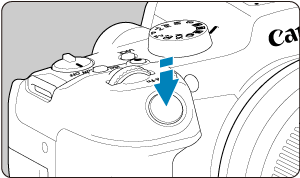
- Ret AF-punktet eller en Zone AF-rammen mod motivet, og tryk udløserknappen halvt ned.

- Når fokus er opnået, vil AF-punktet eller Zone AF-rammen blive grøn, og bipperen vil afgive en lyd.
- Hvis der ikke opnås fokus, vil AF-punktet eller Zone AF-rammen blive orange.
Forholdsregler
- Kameraet bliver ved med at flytte AF-punktet [
] for at spore motivet, når det er indstillet til Flexible Zone AF og Servo AF, men under nogle optagelsesforhold (som f.eks. når der er tale om et lille motiv), kan det være, at det ikke er muligt at spore motivet.
- Det kan være vanskeligt fokusere med et periferisk AF-punkt. I så fald skal du vælge et AF-punkt i midten.
- Hvis du trykker på skærmen, fokuseres der med [One-Shot AF] uanset indstillingen af AF-funktionen.
Forstørret visning
Når du vil kontrollere fokus, kan du forstørre skærmen med cirka 5x eller 10x ved at trykke på [].
- Forstørrelse er centret omkring AF-punktet for [Spot AF], [1-punkts AF], [Udvid AF-område:
] og [Udvid AF-område: Omkring] eller på Zone AF-rammen for Flexible Zone AF.
- Autofokusering udføres med forstørret visning, hvis du trykker udløserknappen halvvejs ned.
- Når indstillet til Servo AF trykkes udløserknappen halvt ned i forstørret visning for at vende tilbage til normal visning for fokusering.
- Forstørrelsen er centreret om sporingsrammen, når [
: Motivsporing] er indstillet til [Aktivér], og sporingsrammen [
] er hvid (som en aktiv ramme).
Forholdsregler
- Hvis det er vanskeligt at fokusere med den forstørrede visning, skal du vende tilbage til normal visning og bruge AF.
- Hvis du udfører AF i den normale visning og derefter bruger den forstørrede visning, kan præcis fokusering muligvis ikke opnås.
- AF-hastigheden er forskellig i normal visning og i forstørret visning.
- Forhåndsvisning af AF og Movie Servo AF er ikke muligt ved forstørret visning.
- I forstørret visning bliver det vanskeligere at opnå fokusering på grund af kamerarystelse. Det anbefales at bruge et stativ.
AF-optagelsestip
- Selvom der er opnået fokus, fokuseres der igen, hvis du trykker udløserknappen halvt ned.
- Billedlysstyrken kan ændres før og efter autofokuseringen.
- Afhængigt af motivet og optagelsesforholdene kan det tage længere tid at fokusere, eller den kontinuerlige optagelseshastighed kan reduceres.
- Hvis lyskilden ændrer sig, når du optager, kan skærmen flimre, og det kan være vanskeligere at fokusere. I så fald skal du genstarte kameraet og fortsætte optagelse med AF med den lyskilde, du vil bruge.
- Hvis det ikke er muligt at fokusere med AF, skal du fokusere manuelt ().
- Når det gælder motiver ved kanten af skærmen, der er en smule ude af fokus, kan du prøve at centrere motivet (eller AF-punkt eller Zone AF-ramme) for at få dem i fokus og derefter komponere billedet igen før optagelse.
- Med visse objektiver kan det tage længere tid at opnå fokus med autofokus, eller præcis fokusering kan måske ikke opnås.
Optagelsesforhold, der vanskeliggør fokusering
- Motiver med lav kontrast, som f.eks. en blå himmel, glatte, ensfarvede overflader, eller når detaljer i højlys- og skyggeområder bliver klippede.
- Motiver i svag belysning.
- Striber og andre mønstre, hvor der kun er kontrast i vandret retning.
- Motiver med gentagne mønstre (Eksempel: Vinduer i skyskraber, computertastatur osv.).
- Fine linjer og motivkonturer.
- Under lyskilder med konstant skifte lysstyrke, farver eller mønstre.
- Nattescene eller lyspunkter.
- Billedet flimrer under fluorescerende lys eller LED-lys.
- Ekstremt små motiver.
- Motiver ved kanten af skærmen.
- Baggrundsbelyste motiver eller motiver, der reflekterer (eksempel: Bil med reflekterende overflader osv.).
- Objekter, der er tætte på eller langt væk, og som er dækket af et AF-punkt (Eksempel: Et dyr i bur osv.).
- Motiver, der konstant bevæger sig inden for AF-punktet og ikke holdes i ro på grund af kamerarystelser eller sløret motiv.
- Brug af AF, mens motivet er meget ude af fokus.
- Blød fokusering opnås med et objektiv med blød fokusering.
- Der anvendes et special effect-filter.
- Der vises støj (lysprikker, striber osv.) på skærmen ved AF.
AF-område
Det mulige autofokusområde afhænger af det objektiv, som benyttes, og de indstillinger, som styrer billedformatet, billedkvaliteten, 4K-filmoptagelse og Film digital IS.